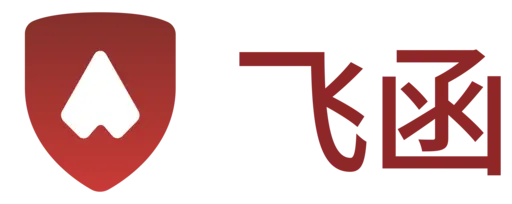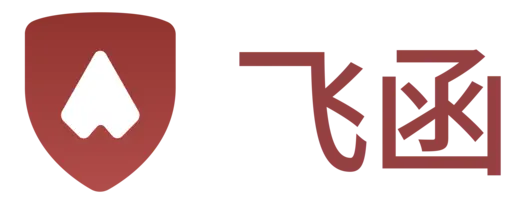Windows - 下载和安装指南
本文将介绍如何下载和安装飞函 Windows 服务端。
下载及安装
-
访问飞函官网的 下载页面
-
服务端下载选项中,选择
Windows 服务端 -
下载完成,解压缩后打开文件夹
-
打开终端,进入解压后的文件夹,执行
feihan run -
在运行的终端显示
Web service is running后(如下图)

在终端显示的链接中任意一条输入至浏览器,进行服务器初始化设置
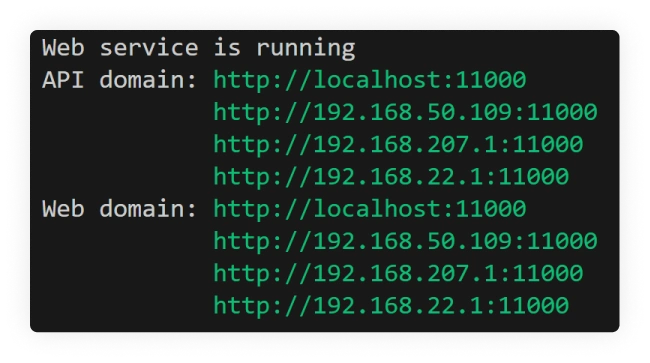
初始化飞函服务端
- 进入飞函服务端初始化界面,选择对应服务端版本后,点击上传
License(后缀为.fhl的文件)
提示
运行需要 License,获取请 联系我们
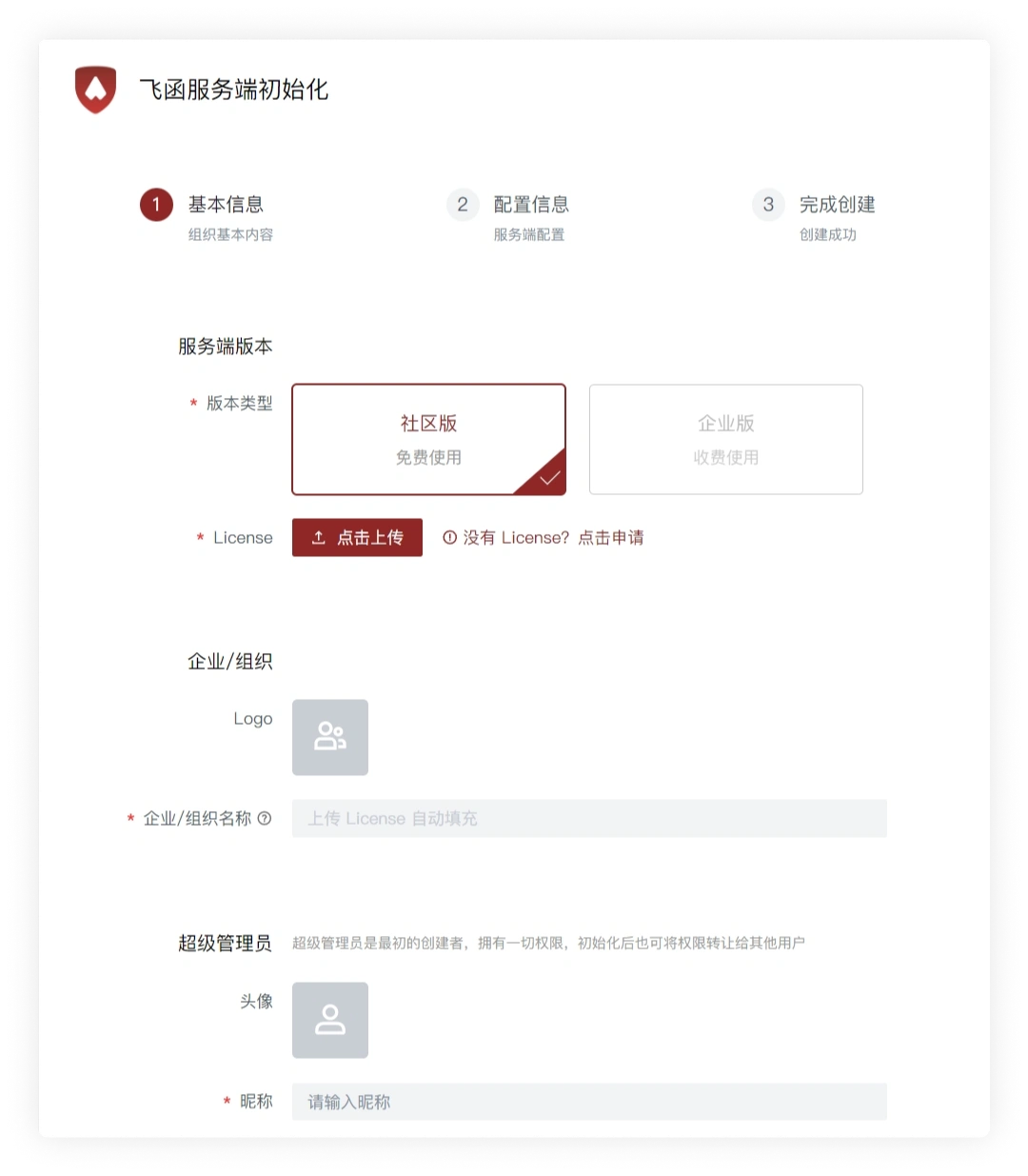
- 设置企业/组织头像,超级管理员头像、用户名、密码等信息后点击下一步
提示
请记住超级管理员的 用户名 及 密码,这也是你登录飞函客户端的 用户名 和 密码
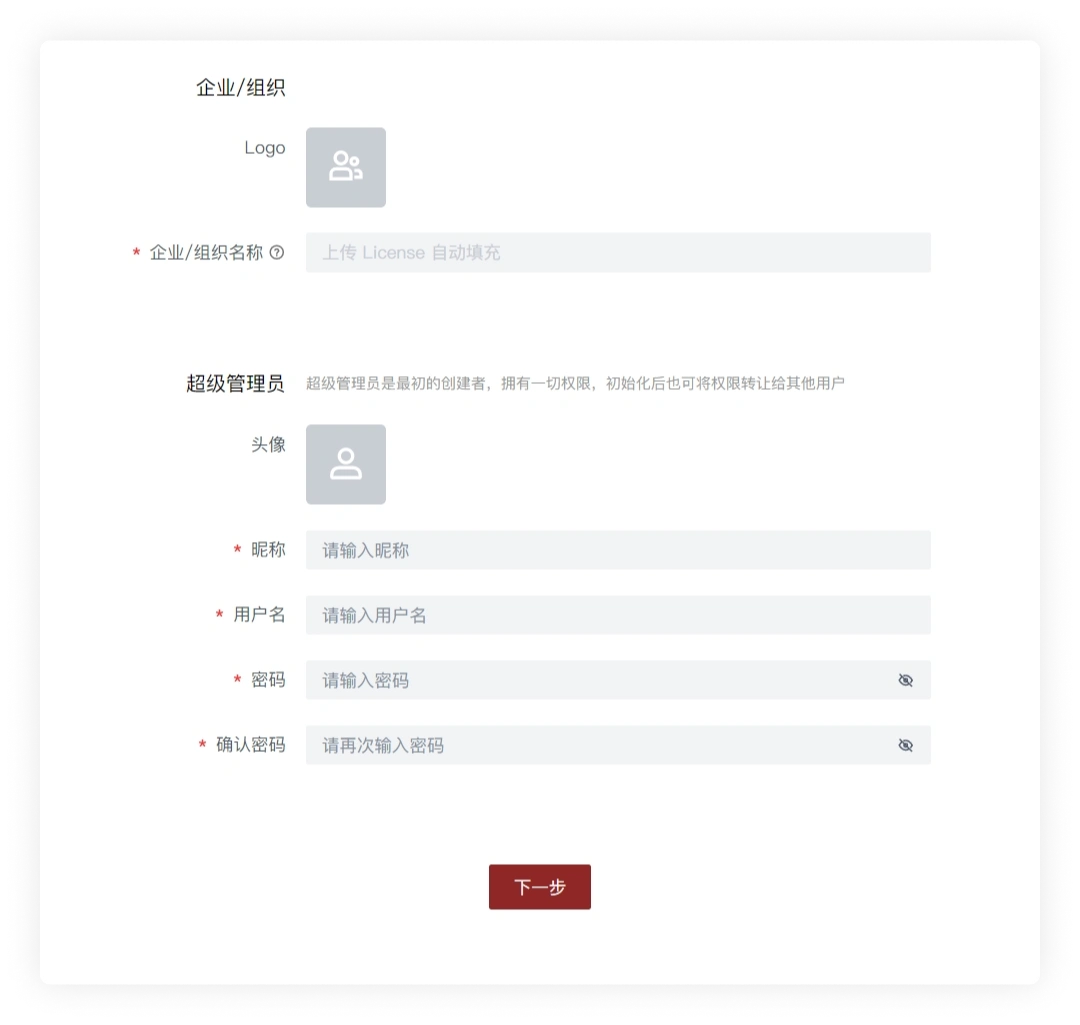
- 按步骤选择配置信息后点击下一步(相关专业名词右侧问号内有相关词汇的解释)
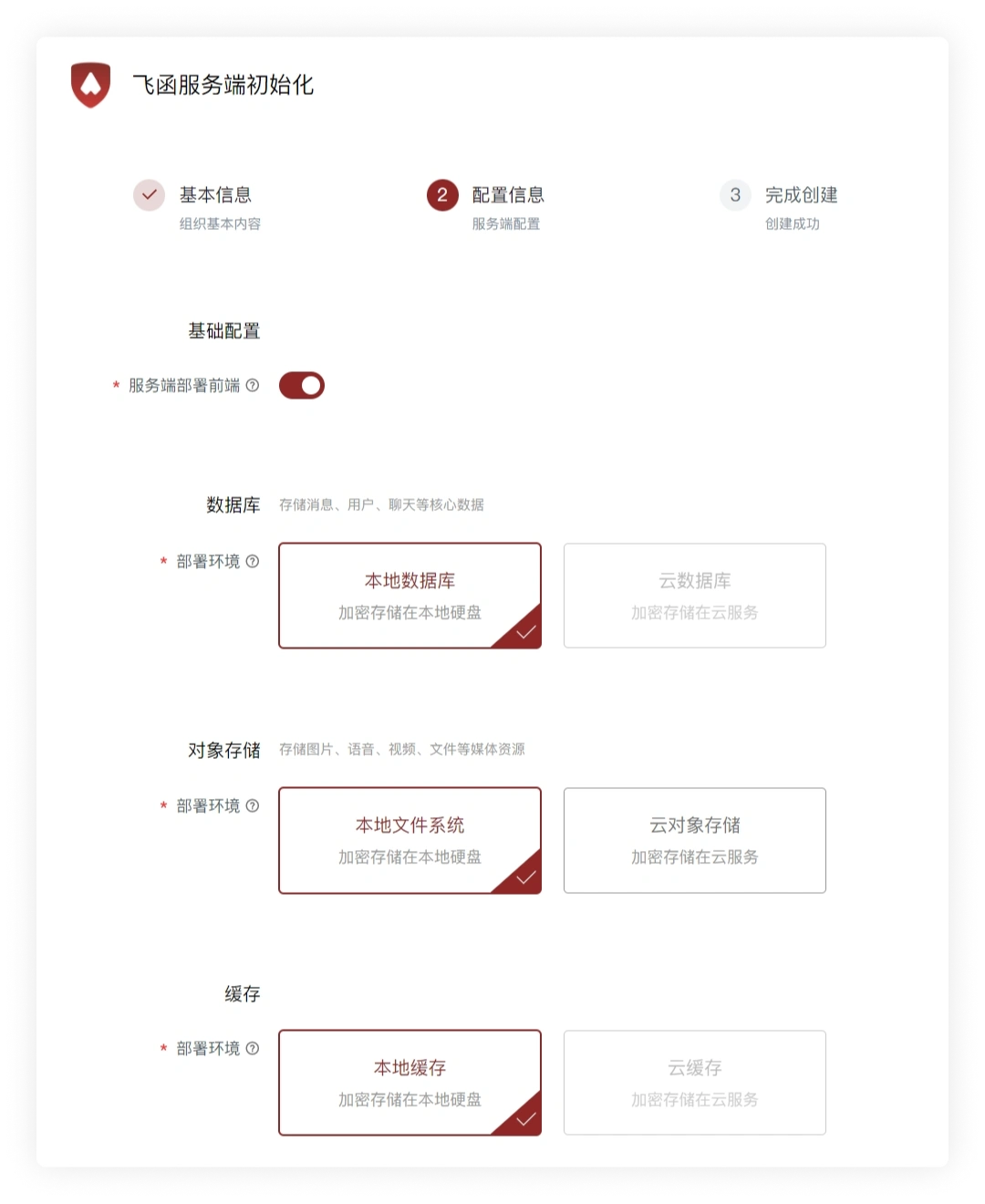
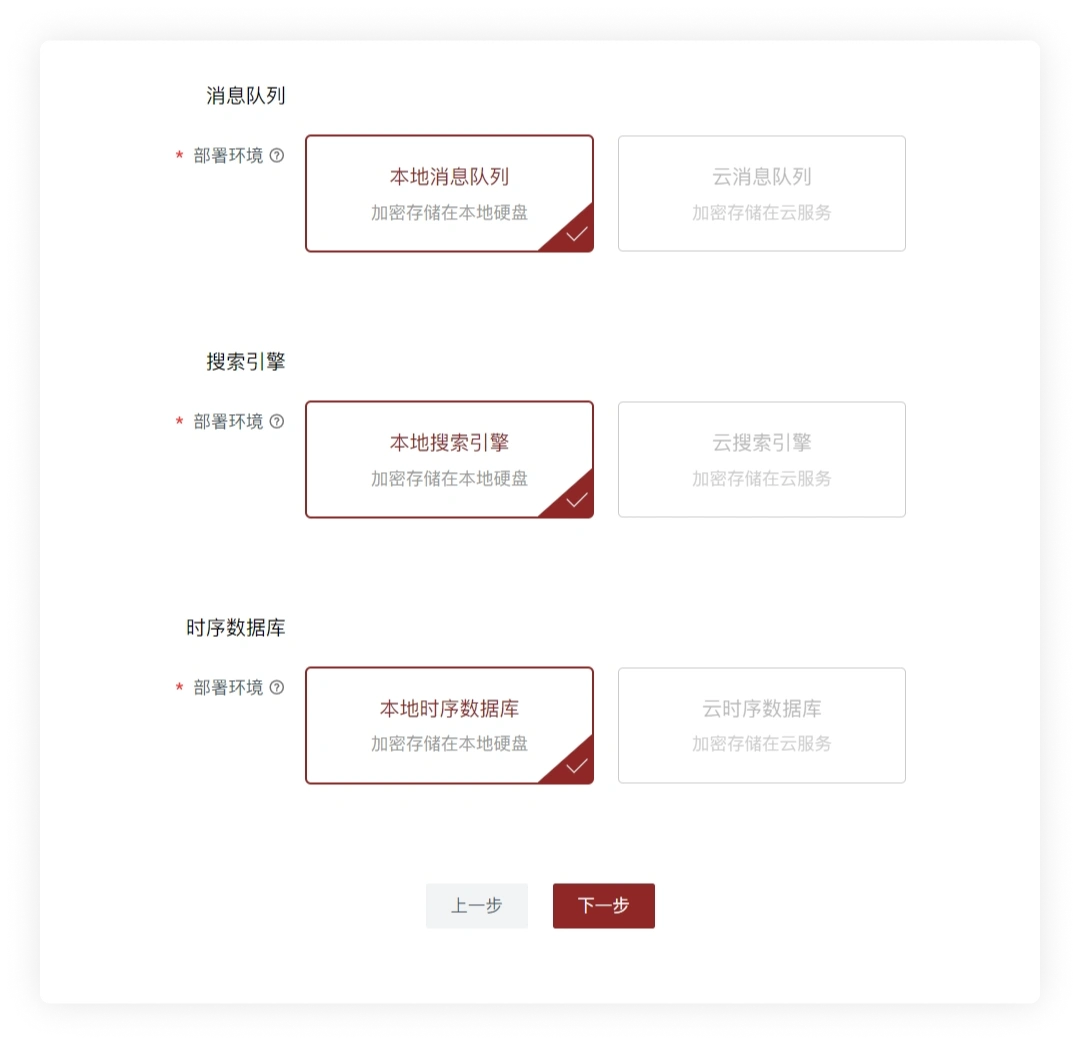
- 等待服务端创建完成
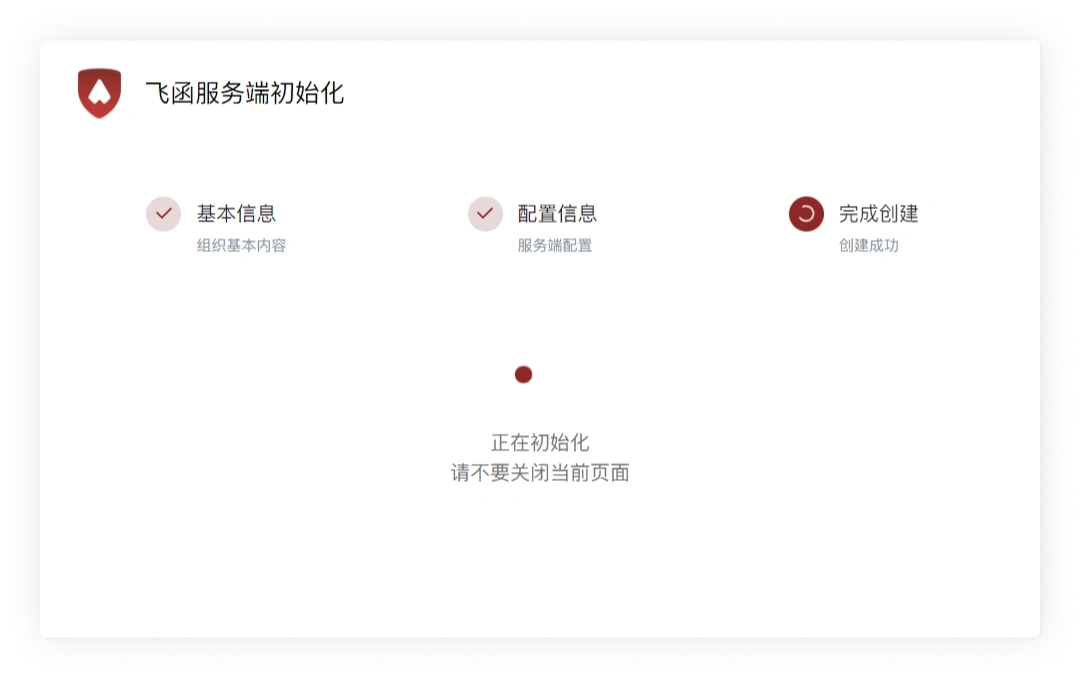
初始化成功
- 服务端创建成功,跳转至飞函管控台
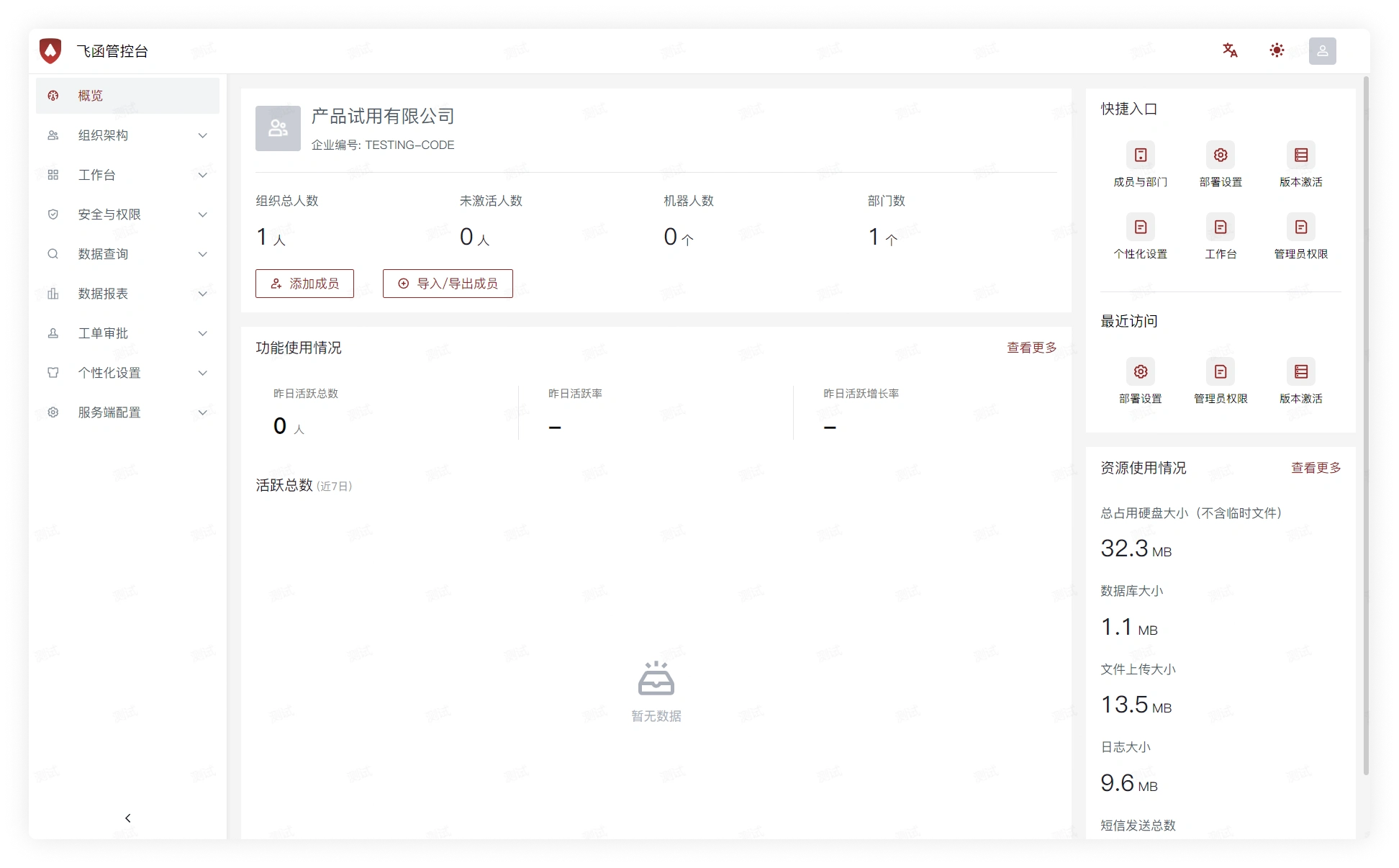
登录客户端
- 飞函服务端安装完成后,点此跳转客户端登录指南